
Van alles wat we de hele dag op mobiele telefoons raadplegen, is tijd een van de belangrijkste elementen die niemand over het hoofd ziet. Het is belangrijk om te weten of het gaat regenen of dat het om vele redenen een goede dag gaat worden en dankzij mobiele telefoons hebben we dit beter onder controle dan we ons jaren geleden konden voorstellen. Er zijn echter mensen die het moeilijk hebben zie de tijd op het scherm van Android telefoons en we willen de twijfels oplossen.
Het maakt niet uit welk merk mobiel je hebt of het model, want in alle stappen lijken de stappen erg op elkaar. Het proces zal net zo eenvoudig, snel en praktisch zijn en biedt ons verschillende gegevens van onze interesse die kunnen variëren afhankelijk van de aangeschafte mobiele telefoon. De versie van het besturingssysteem is ook niet relevant, aangezien deze mogelijkheid bestaat sinds het begin van Android.
Het is niet nodig om een applicatie te installeren
Het eerste dat veel gebruikers doen als ze de tijd proberen toe te voegen aan het scherm van de Android-mobiel, is nadenken over het installeren van een app die dit toelaat, maar het is niettemin niet nodig. Het systeem zelf heeft al een optie die het toelaat en is beschikbaar op alle smartphones met de stappen die we je hieronder laten zien.
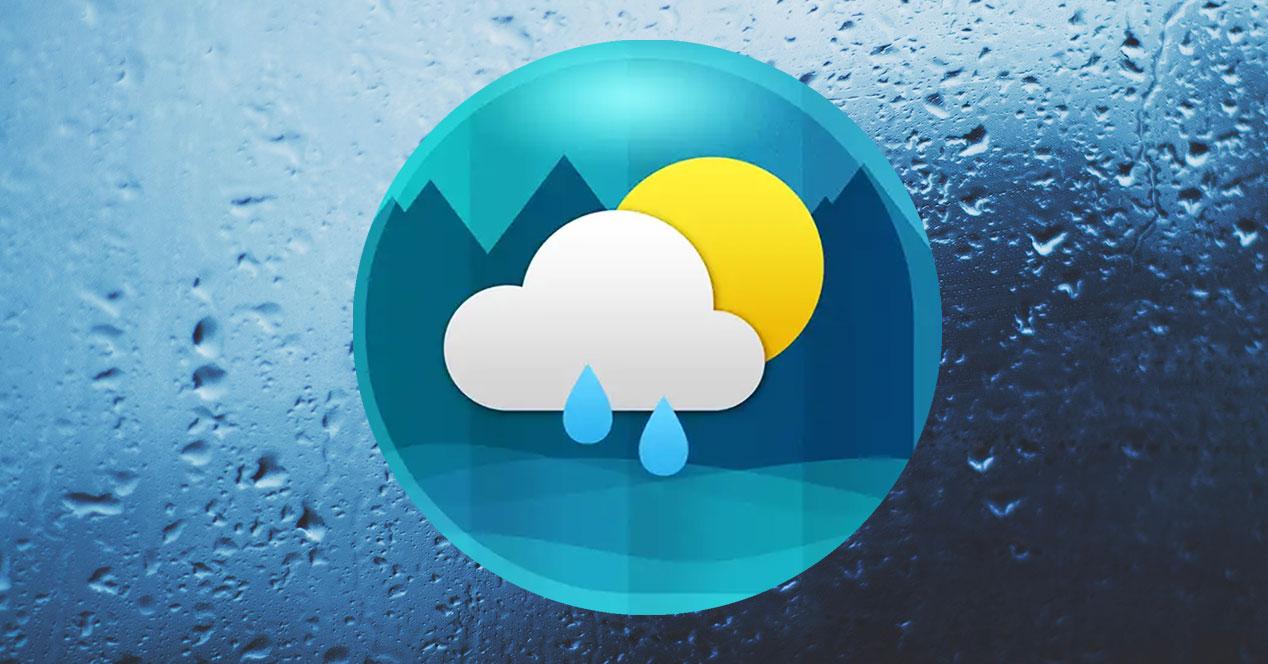
Externe apps hebben ook widgets waarmee we ze op het startscherm kunnen gebruiken, hoewel deze kunnen leiden tot een hoger batterijverbruik voor de gsm. Omdat we andere actieve services nodig hebben, is het gemakkelijk om te ontdekken dat de weer-apps die op het startscherm worden gebruikt meer batterij verbruiken dan normaal en daarom raden we aan te kiezen voor de opties die het systeem standaard al biedt.
Voeg de weerwidget toe op Android
We beginnen met te leren zet de tijd op Android-gsm's die geen aanpassingslaag hebben, zoals het Google Pixel, Nokia or Motorola die minimale geretoucheerde opties aan het systeem toevoegen. In dit geval hoeven we alleen maar naar het startscherm te gaan en uw vinger op een lege ruimte te drukken.
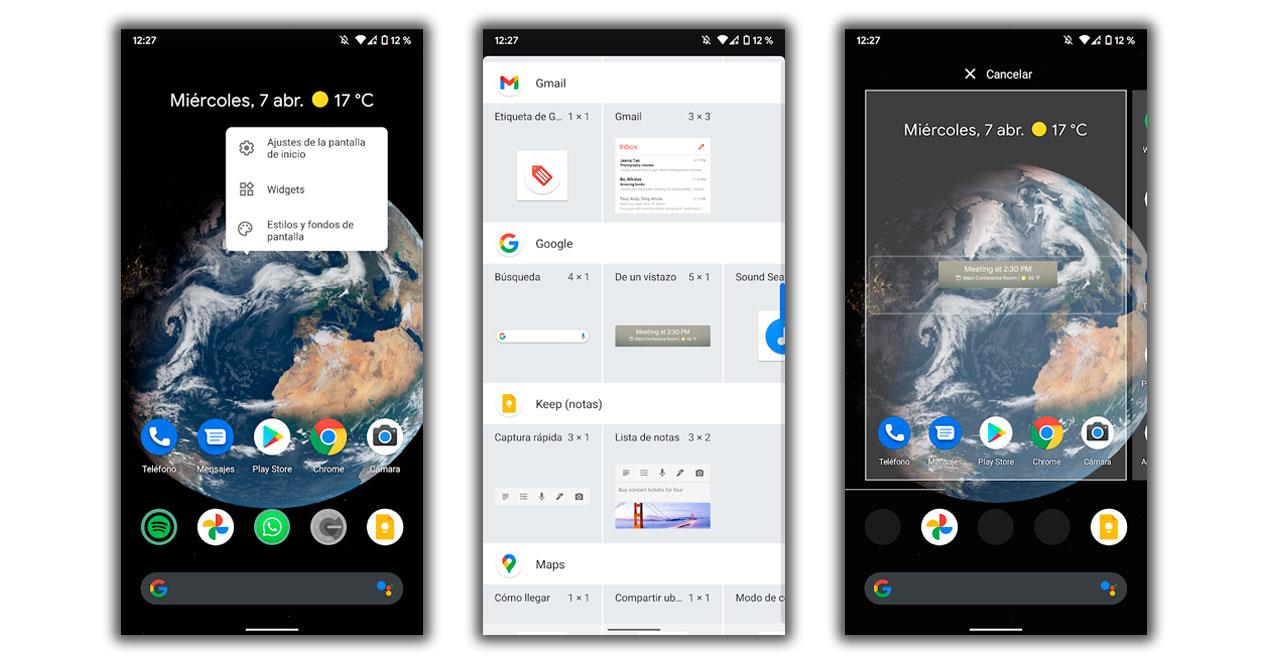
Dit zal ons een reeks opties laten zien waaronder de Widgets zullen verschijnen en onder hen kunnen we navigeren totdat we de Google-sectie tegenkomen. Binnenin hebben we de mogelijkheid om het bekende toe te voegen balk "In één oogopslag" die ons voorziet van weersinformatie op de mobiele telefoon en andere functies die met Google zijn geïntegreerd, zoals herinneringen.
Zet tijd op het Xiaomi-scherm
Xiaomi terminals met MIUI integreer ook standaard een optie die ons de tijd biedt, maar deze keer is het proces enigszins anders, te beginnen door op het scherm te knijpen om toegang te krijgen tot de widgets. We zullen tussen hen kunnen navigeren en we zullen de mogelijkheid tegenkomen om de tijd op het mobiele scherm te plaatsen met behulp van de klok of op een meer geavanceerde manier met de klimaat sectie typisch voor de mobiele telefoons van het bedrijf.
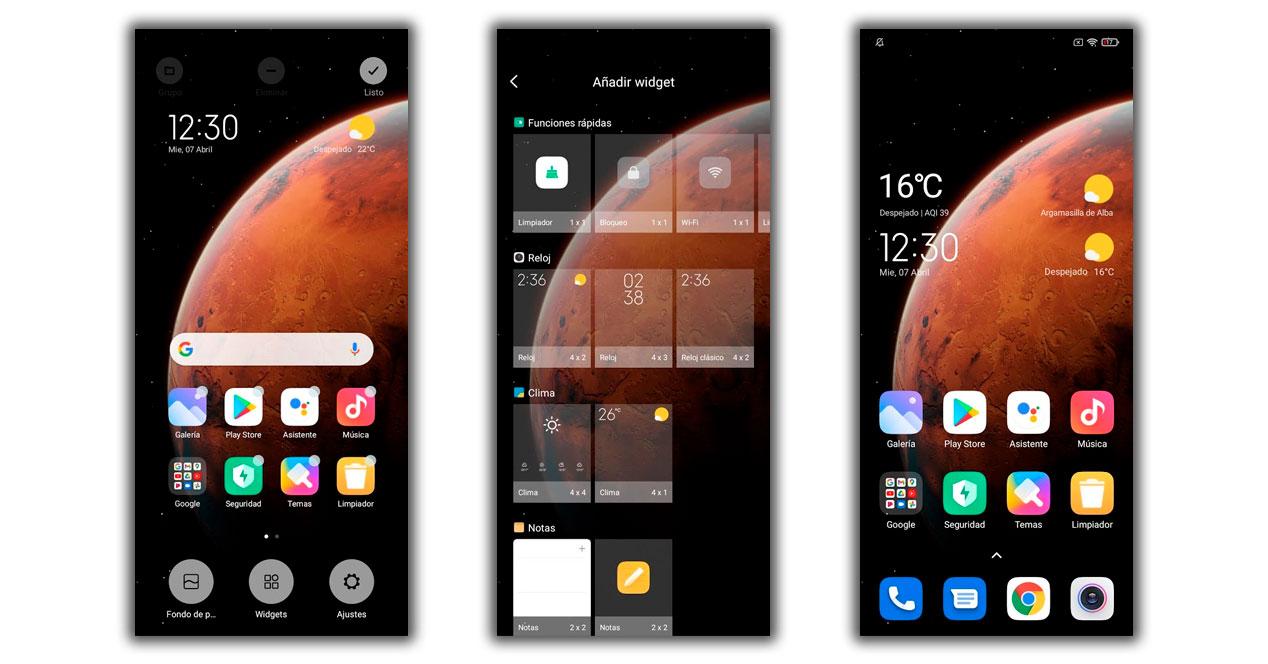
Bekijk de tijd op het scherm van een Huawei-gsm
Huawei mobiele telefoons integreren ook een optie om beheer de tijd op de mobiele telefoon vanaf het startscherm Je hoeft alleen maar op het scherm te knijpen, Widgets te kiezen en de demonen van de weerwidgets verschijnen. Uit de lijst met opties die er zijn, kiezen we degene die we het leukst vinden en we verplaatsen deze naar een ruimte die groot en leeg genoeg is op onze mobiel zodat deze vast blijft.
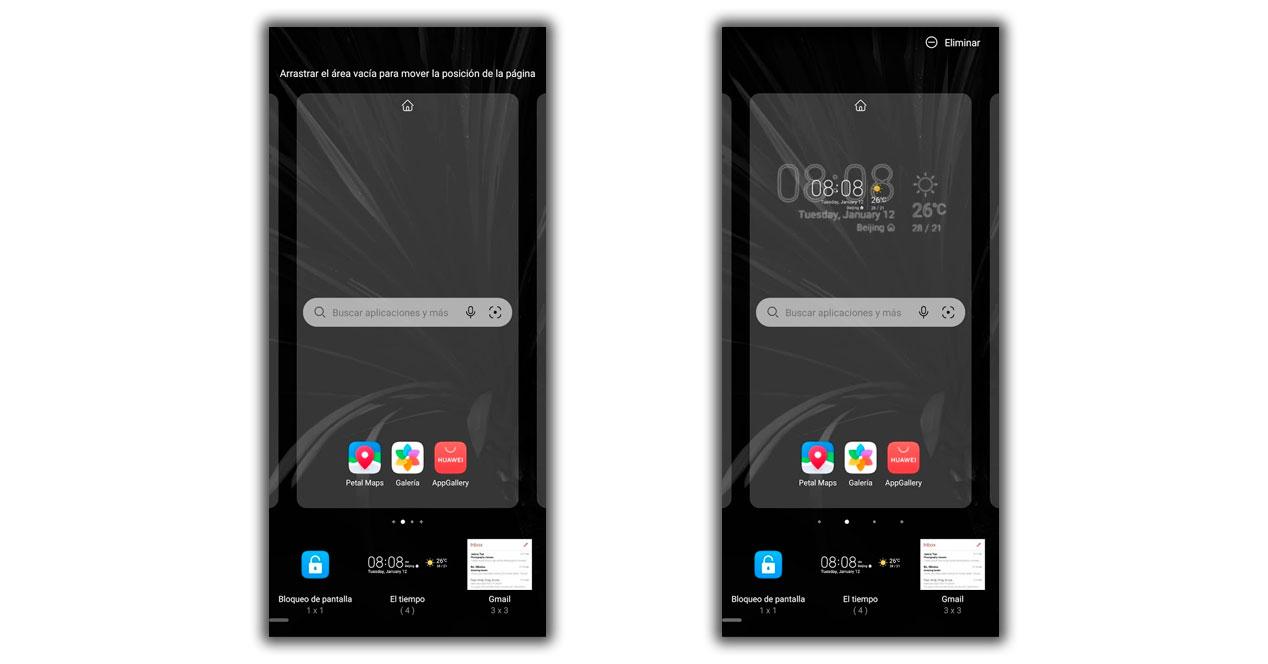
En in andere merken?
Andere merken zoals Samsung, Lindahl, OPPO of elk ander dat we ons kunnen voorstellen, bieden ons ook de mogelijkheid van inclusief de tijd op het smartphonescherm In deze gevallen is het proces vergelijkbaar en kost het ons geen complicaties, we kunnen het doen door het startscherm samen te knijpen of door onze vinger erop te houden. In elke aanpassingslaag zullen de stijlopties veranderen, maar het resultaat is vergelijkbaar met alle die we hebben gekend.
De weerwidget verschijnt niet op mijn mobiel
In het geval dat we de vorige stappen hebben gevolgd met de bedoeling van de tijd op het mobiele scherm zetten maar toch verschijnt het niet tussen de beschikbare widgets, het eerste wat we moeten doen is toegang Google Play om alle apps bij te werken. Het is ook belangrijk om Instellingen> Systeemupdates te bezoeken en te controleren of we nieuwe versies hebben, waardoor we dit soort nieuws kunnen ontvangen, aangezien, zoals we al zeiden, alle smartphones de optie hebben.

Integendeel, als we al deze processen hebben gevolgd en met alle mogelijke middelen hebben geprobeerd, kunnen we alleen naar Google gaan. De Google-app die mogelijk niet op onze mobiel staat en daarom de optie "In één oogopslag" niet verschijnt, is degene die deze optie toevoegt. We zullen alleen moeten download deze app en herhaal de stappen om de widget te plaatsen. Dan kunnen we het in het deel van het scherm plaatsen dat we willen.
Zonder te vergeten dat het voor het verkrijgen van de locatie belangrijk is om deze eenmaal te betreden en de nodige vergunningen te geven. Als we ze per ongeluk hebben afgewezen, kunnen we Instellingen> Toepassingen> Google invoeren en toestemming krijgen om de locatie opnieuw te activeren. Maar als we dat willen, kunnen we dat allemaal doen met andere externe apps die op dezelfde manier werken als hierboven vermeld.
Hoe u meer weersinformatie kunt bekijken
Nu we de weerwidget op het scherm van de mobiele telefoon hebben, moeten we er gewoon meer uit halen. Zoals je kunt zien, toont het ons alleen het huidige weer en de temperatuur in sommige gevallen, maar we kunnen meer weten over het weer in onze stad of stad door gewoon op de tijdruimte in de widget te klikken.
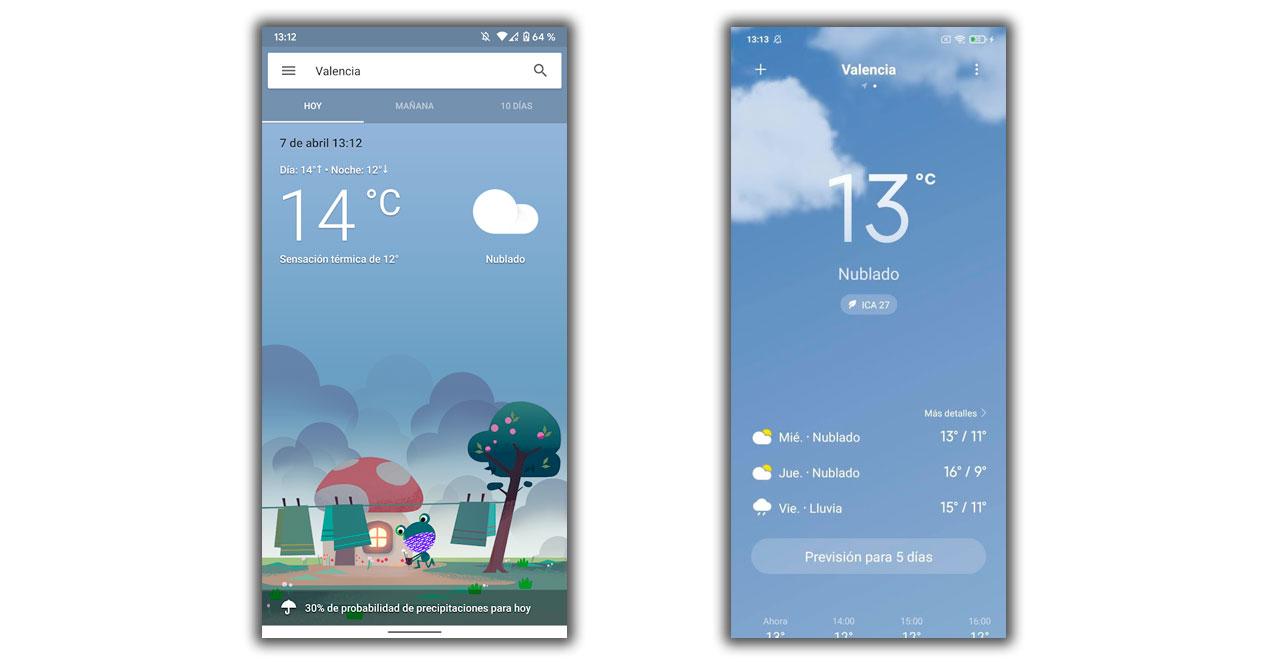
Hierdoor wordt op alle Android-gsm's een spatie weergegeven met de weersinformatie voor uren en / of dagen dat zal ons in staat stellen om voorbereid te zijn op wat komen gaat. In elke aanpassingslaag is de stijl anders, hoewel de informatie min of meer vergelijkbaar is in alle Android-smartphones.
